باستخدام قاموس المرادفات، يمكنك البحث عن مرادفات (كلمات مختلفة بنفس المعنى) والكلمات النغمية (الكلمات ذات المعنى المعاكس).
تلميح: في إصدارات سطح المكتب من Word وPowerPoint وOutlook، يمكنك الحصول على قائمة سريعة من المرادفات بالنقر بزر الماوس الأيمن فوق كلمة واختيار المرادفات. لا تتضمن تطبيقات Office Online مكتشف مرادف.
Word
-
انقر فوق الكلمة التي تريد البحث عنها في المستند.
-
على علامة التبويب مراجعة ، انقر فوق قاموس المرادفات.
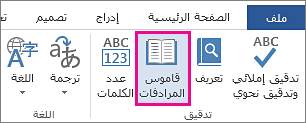
-
لاستخدام إحدى الكلمات في قائمة النتائج أو للبحث عن المزيد من الكلمات، قم بواحد مما يلي:
-
لاستبدال الكلمة المحددة بإحدى الكلمات من القائمة، أشر إليها، وانقر فوق السهم لأسفل، ثم انقر فوق إدراج.
-
لنسخ كلمة ولصقها من القائمة، أشر إليها، وانقر فوق السهم لأسفل، ثم انقر فوق نسخ. يمكنك بعد ذلك لصق الكلمة في أي مكان تريده.
-
للبحث عن كلمات إضافية ذات صلة، انقر فوق كلمة في قائمة النتائج.
-
تلميحات: يمكنك أيضا البحث عن الكلمات في قاموس المرادفات للغة أخرى. على سبيل المثال، إذا كان المستند باللغة الفرنسية وتريد المرادفات، فقم بما يلي:
-
في Word 2007، انقر فوق خيارات البحث في جزء المهام أبحاث، ثم ضمن الكتب المرجعية، حدد خيارات قاموس المرادفات التي تريدها.
-
في Word 2010 أو Word 2013، على علامة التبويب مراجعة، انقر فوق أبحاث. انقر فوق خيارات البحث في جزء المهام أبحاث ، ثم ضمن الكتب المرجعية، حدد خيارات قاموس المرادفات التي تريدها.
-
في Word 2016، على علامة التبويب مراجعة، انقر فوق قاموس المرادفات. في أسفل جزء المهام قاموس المرادفات ، حدد لغة من القائمة المنسدلة.
-
انقر فوق الكلمة التي تريد البحث عنها في المصنف.
-
على علامة التبويب مراجعة ، انقر فوق قاموس المرادفات.
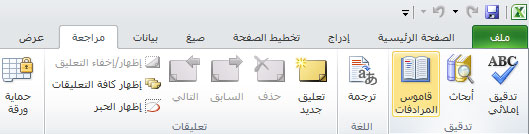
-
لاستخدام إحدى الكلمات في قائمة النتائج أو للبحث عن المزيد من الكلمات، قم بواحد مما يلي:
-
لاستبدال الكلمة المحددة بإحدى الكلمات من القائمة، أشر إليها، وانقر فوق السهم لأسفل، ثم انقر فوق إدراج.
-
لنسخ كلمة ولصقها من القائمة، أشر إليها، وانقر فوق السهم لأسفل، ثم انقر فوق نسخ. يمكنك بعد ذلك لصق الكلمة في أي مكان تريده.
-
للبحث عن كلمات إضافية ذات صلة، انقر فوق كلمة في قائمة النتائج.
-
تلميحات: يمكنك أيضا البحث عن الكلمات في قاموس المرادفات للغة أخرى. على سبيل المثال، إذا كان المصنف باللغة الفرنسية وتريد المرادفات، فقم بما يلي:
-
في Excel 2007، انقر فوق خيارات البحث في جزء المهام أبحاث ، ثم ضمن الكتب المرجعية، حدد خيارات قاموس المرادفات التي تريدها.
-
في Excel 2010 أو Excel 2013، على علامة التبويب مراجعة ، انقر فوق بحث. انقر فوق خيارات البحث في جزء المهام أبحاث ، ثم ضمن الكتب المرجعية، حدد خيارات قاموس المرادفات التي تريدها.
-
في Excel 2016، على علامة التبويب مراجعة، انقر فوق قاموس المرادفات. في أسفل جزء المهام قاموس المرادفات ، حدد لغة من القائمة المنسدلة.
-
حدد الكلمة التي تريد البحث عنها في دفتر الملاحظات.
-
في OneNote 2007، من القائمة أدوات ، انقر فوق بحث، ثم في قائمة كل الكتب المرجعية ، انقر فوق قاموس المرادفات.
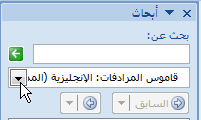
في OneNote 2010، على علامة التبويب مراجعة ، انقر فوق بحث، ثم في قائمة كل الكتب المرجعية ، انقر فوق قاموس المرادفات.
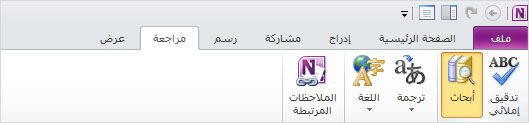
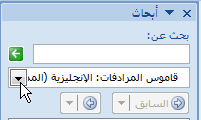
في OneNote 2013 أو OneNote 2016، على علامة التبويب مراجعة، انقر فوق قاموس المرادفات.
-
لاستخدام إحدى الكلمات في قائمة النتائج أو للبحث عن المزيد من الكلمات، قم بواحد مما يلي:
-
لاستبدال الكلمة المحددة بإحدى الكلمات من القائمة، أشر إليها، وانقر فوق السهم لأسفل، ثم انقر فوق إدراج.
-
لنسخ كلمة ولصقها من القائمة، أشر إليها، وانقر فوق السهم لأسفل، ثم انقر فوق نسخ. يمكنك بعد ذلك لصق الكلمة في أي مكان تريده.
-
للبحث عن كلمات إضافية ذات صلة، انقر فوق كلمة في قائمة النتائج.
-
تلميح: يمكنك أيضا البحث عن الكلمات في قاموس المرادفات للغة أخرى. على سبيل المثال، إذا كان نصك باللغة الفرنسية وتريد المرادفات، في علامة التبويب مراجعة ، انقر فوق بحث. انقر فوق خيارات البحث في جزء المهام أبحاث ، ثم ضمن الكتب المرجعية، حدد خيارات قاموس المرادفات التي تريدها.
-
انقر فوق الكلمة الموجودة في عنصر Outlook الذي تريد البحث عنه.
-
في Outlook 2007، على علامة التبويب رسالة ، في المجموعة تدقيق ، انقر فوق تدقيق إملائي، ثم انقر فوق قاموس المرادفات.
في Outlook 2010 أو Outlook 2013 أو Outlook 2016، انقر فوق علامة التبويب مراجعة، ثم انقر فوق قاموس المرادفات.
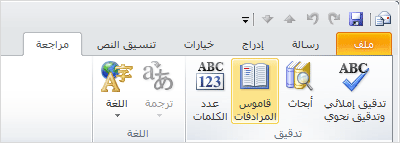
ملاحظة: في Microsoft Outlook، يتوفر جزء المهام قاموس المرادفات أو البحث في أي عنصر Outlook جديد - مثل رسالة أو عنصر تقويم - ولكن ليس من نافذة Outlook الرئيسية.
-
لاستخدام إحدى الكلمات في قائمة النتائج أو للبحث عن المزيد من الكلمات، قم بواحد مما يلي:
-
لاستبدال الكلمة المحددة بإحدى الكلمات من القائمة، أشر إليها، وانقر فوق السهم لأسفل، ثم انقر فوق إدراج.
-
لنسخ كلمة ولصقها من القائمة، أشر إليها، وانقر فوق السهم لأسفل، ثم انقر فوق نسخ. يمكنك بعد ذلك لصق الكلمة في أي مكان تريده.
-
للبحث عن كلمات إضافية ذات صلة، انقر فوق كلمة في قائمة النتائج.
-
تلميحات: يمكنك أيضا البحث عن الكلمات في قاموس المرادفات للغة أخرى. على سبيل المثال، إذا كان نصك باللغة الفرنسية وتريد المرادفات، فقم بما يلي:
-
في Outlook 2007، انقر فوق خيارات البحث في جزء المهام أبحاث ، ثم ضمن الكتب المرجعية، حدد خيارات قاموس المرادفات التي تريدها.
-
في Outlook 2010 أو Outlook 2013، على علامة التبويب مراجعة ، انقر فوق بحث. انقر فوق خيارات البحث في جزء المهام أبحاث ، ثم ضمن الكتب المرجعية، حدد خيارات قاموس المرادفات التي تريدها.
-
في Outlook 2016، على علامة التبويب مراجعة، انقر فوق قاموس المرادفات. في أسفل جزء المهام قاموس المرادفات ، حدد لغة من القائمة المنسدلة.
-
انقر فوق الكلمة التي تريد البحث عنها في العرض التقديمي.
-
على علامة التبويب مراجعة ، انقر فوق قاموس المرادفات.
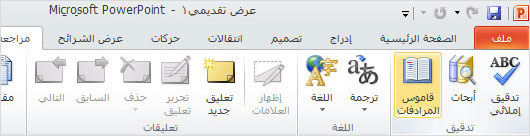
-
لاستخدام إحدى الكلمات في قائمة النتائج أو للبحث عن المزيد من الكلمات، قم بواحد مما يلي:
-
لاستبدال الكلمة المحددة بإحدى الكلمات من القائمة، أشر إليها، وانقر فوق السهم لأسفل، ثم انقر فوق إدراج.
-
لنسخ كلمة ولصقها من القائمة، أشر إليها، وانقر فوق السهم لأسفل، ثم انقر فوق نسخ. يمكنك بعد ذلك لصق الكلمة في أي مكان تريده.
-
للبحث عن كلمات إضافية ذات صلة، انقر فوق كلمة في قائمة النتائج.
-
تلميحات: يمكنك أيضا البحث عن الكلمات في قاموس المرادفات للغة أخرى. على سبيل المثال، إذا كان المستند باللغة الفرنسية وتريد المرادفات، فقم بما يلي:
-
في PowerPoint 2007، انقر فوق خيارات البحث في جزء المهام أبحاث ، ثم ضمن الكتب المرجعية، حدد خيارات قاموس المرادفات التي تريدها.
-
في PowerPoint 2010 أو PowerPoint 2013، على علامة التبويب مراجعة ، انقر فوق بحث. انقر فوق خيارات البحث في جزء المهام أبحاث ، ثم ضمن الكتب المرجعية، حدد خيارات قاموس المرادفات التي تريدها.
-
في Outlook 2016، على علامة التبويب مراجعة، انقر فوق قاموس المرادفات. في أسفل جزء المهام قاموس المرادفات ، حدد لغة من القائمة المنسدلة.
-
انقر فوق الكلمة التي تريد البحث عنها في المنشور.
في Publisher 2007، في القائمة أدوات ، انقر فوق أبحاث، ثم في قائمة كل الكتب المرجعية ، انقر فوق قاموس المرادفات.
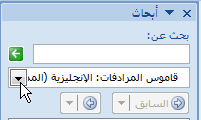
في Publisher 2010، على علامة التبويب الصفحة الرئيسية ، انقر فوق تدقيق إملائي، ثم انقر فوق قاموس المرادفات.
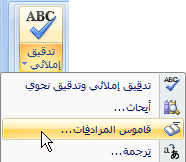
في Publisher 2013 أو Publisher 2016، على علامة التبويب مراجعة، انقر فوق قاموس المرادفات.
-
لاستخدام إحدى الكلمات في قائمة النتائج أو للبحث عن المزيد من الكلمات، قم بواحد مما يلي:
-
لاستبدال الكلمة المحددة بإحدى الكلمات من القائمة، أشر إليها، وانقر فوق السهم لأسفل، ثم انقر فوق إدراج.
-
لنسخ كلمة ولصقها من القائمة، أشر إليها، وانقر فوق السهم لأسفل، ثم انقر فوق نسخ. يمكنك بعد ذلك لصق الكلمة في أي مكان تريده.
-
للبحث عن كلمات إضافية ذات صلة، انقر فوق كلمة في قائمة النتائج.
-
تلميح: يمكنك أيضا البحث عن الكلمات في قاموس المرادفات للغة أخرى. على سبيل المثال، إذا كان المنشور باللغة الفرنسية وتريد المرادفات، فانقر فوق بحث على علامة التبويب مراجعة. انقر فوق خيارات البحث في جزء المهام أبحاث ، ثم ضمن الكتب المرجعية، حدد خيارات قاموس المرادفات التي تريدها.
-
انقر فوق الكلمة في الرسم التخطيطي التي تريد البحث عنها.
-
في Visio 2007، في القائمة أدوات ، انقر فوق أبحاث، ثم في قائمة كل الكتب المرجعية ، انقر فوق قاموس المرادفات.
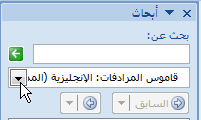
في Visio 2010 أو Visio 2013 أو Visio 2016، على علامة التبويب مراجعة ، انقر فوق قاموس المرادفات.
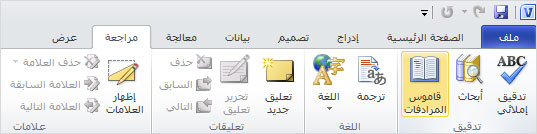
-
لاستخدام إحدى الكلمات في قائمة النتائج أو للبحث عن المزيد من الكلمات، قم بواحد مما يلي:
-
لاستبدال الكلمة المحددة بإحدى الكلمات من القائمة، أشر إليها، وانقر فوق السهم لأسفل، ثم انقر فوق إدراج.
-
لنسخ كلمة ولصقها من القائمة، أشر إليها، وانقر فوق السهم لأسفل، ثم انقر فوق نسخ. يمكنك بعد ذلك لصق الكلمة في أي مكان تريده.
-
للبحث عن كلمات إضافية ذات صلة، انقر فوق كلمة في قائمة النتائج.
-
تلميحات: يمكنك أيضا البحث عن الكلمات في قاموس المرادفات للغة أخرى. على سبيل المثال، إذا كان الرسم التخطيطي باللغة الفرنسية وتريد المرادفات، فقم بما يلي:
-
في Visio 2007، انقر فوق خيارات البحث في جزء المهام أبحاث ، ثم ضمن الكتب المرجعية، حدد خيارات قاموس المرادفات التي تريدها.
-
في Visio 2010 أو Visio 2013، على علامة التبويب مراجعة ، انقر فوق بحث. انقر فوق خيارات البحث في جزء المهام أبحاث ، ثم ضمن الكتب المرجعية، حدد خيارات قاموس المرادفات التي تريدها.
-
في Visio 2016، على علامة التبويب مراجعة ، انقر فوق قاموس المرادفات. في أسفل جزء المهام قاموس المرادفات ، حدد لغة من القائمة المنسدلة.
نتوق لسماع اقتراحاتك وملاحظاتك
تم آخر تحديث لهذه المقالة بواسطة بن في 13 فبراير 2018 نتيجة لتعليقاتك. إذا وجدتها مفيدة، وخاصة إذا لم تكن كذلك، فالرجاء استخدام عناصر التحكم في الملاحظات أدناه لإعلامنا بكيفية تحسينها.










